Windows가 설치된 스마트폰에서 브라우저를 사용하여 앱 다운로드 및 설치

웹 브라우저를 사용하여 Windows 10 Mobile 및 Windows Phone용 앱을 설치하는 효율적인 방법을 알아보세요.
Windows 10 의 Windows Defender 바이러스 백신 에는 몇 가지 우수한 보호 기능이 있으며 그 중 일부는 잘못 이해되고 있습니다. 그 중 두 가지는 클라우드 제공 보호 및 자동 샘플 제출 이라고 하며 함께 작동합니다. 이들의 도움으로 다른 컴퓨터에서 아직 발견되지 않은 알려지지 않은 위협으로부터 효율적으로 보호할 수 있습니다. 비활성화를 고려 중이거나 활성화 유지 여부를 결정하기 위해 수행하는 작업을 알고 싶다면 다음 문서를 읽어보세요.
내용물
참고: 이 문서에서 공유하는 기능은 Windows 10 기념일 업데이트 에서 처음 도입되었습니다 . 그러나 최신 업데이트로 몇 가지 사항이 변경되었으며 그에 따라 기사를 업데이트했습니다.
Windows 10의 클라우드 제공 보호란 무엇입니까?
Microsoft에 따르면 "Windows Defender 바이러스 백신에 의해 탐지 및 차단된 모든 맬웨어 파일의 약 96%가 단일 컴퓨터에서 한 번만 관찰되며, 이는 최신 공격의 다형성 및 표적 특성과 위협 환경의 단편화된 상태를 보여줍니다. 따라서 차단 첫눈에 멀웨어는 중요한 보호 기능입니다."
Windows 10의 클라우드 제공 보호 기능을 사용하면 Windows Defender 바이러스 백신 에서 이전에 볼 수 없었던 대부분의 새로운 위협을 한 눈에 차단할 수 있습니다. Windows Defender 바이러스 백신 이 의심스러운 파일의 의도를 확인하기 위해 추가 인텔리전스가 필요한 경우 Microsoft에서 만든 클라우드 보호 서비스에 일부 메타데이터를 전송하여 파일이 안전한지 악성인지 밀리초 이내에 판단할 수 있습니다.
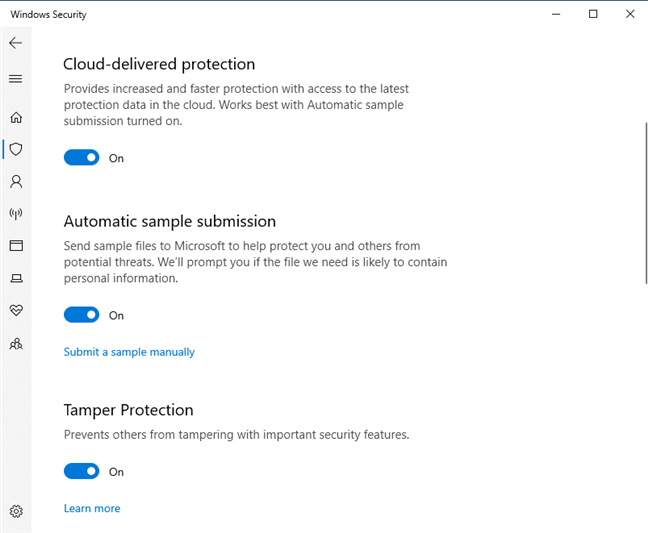
클라우드 제공 보호 및 자동 샘플 제출
Windows Defender 바이러스 백신 클라우드 제공 보호 서비스가 최종 판정에 도달할 수 없는 경우 추가 검사를 위해 잠재적인 맬웨어 샘플을 요청할 수 있습니다 . 자동 샘플 제출 이 활성화된 경우 Windows Defender 바이러스 백신 은 신속한 분석을 위해 발견한 의심스러운 파일을 클라우드 보호 서비스에 업로드합니다. 판정을 기다리는 동안 Windows Defender 바이러스 백신 은 해당 파일에 대한 잠금을 유지하여 악의적인 동작을 방지합니다. Windows Defender 바이러스 백신그런 다음 클라우드 제공 보호 서비스에서 받은 결정에 따라 조치를 취합니다. 예를 들어 클라우드 보호 서비스가 파일을 악성으로 판단하면 파일 실행을 차단하여 즉각적인 보호를 제공합니다. 기본적으로 Windows Defender 바이러스 백신 은 의심스러운 파일을 실행하기 전에 클라우드 보호 서비스로부터 응답을 받기 위해 최대 10초 동안 기다리도록 설정되어 있습니다.
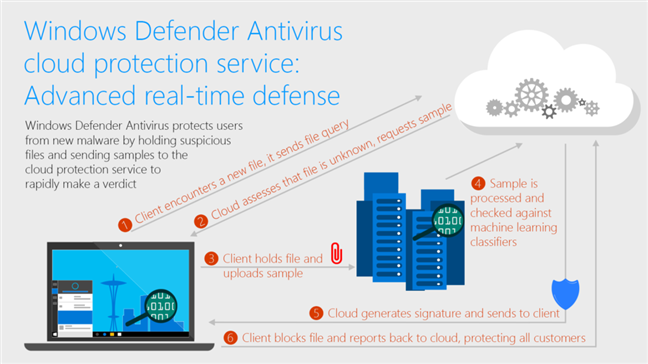
출처: Microsoft - 클라우드 제공 보호 서비스 작동 방식
따라서 클라우드 제공 보호 기능을 최대한 활용하려면 Windows Defender 바이러스 백신 의 자동 샘플 제출 기능 도 켜야 합니다.
이 항목에 대해 자세히 알아보려면 Windows Defender 바이러스 백신 클라우드 보호 서비스: 이전에 본 적 없는 맬웨어에 대한 고급 실시간 방어 를 읽는 것이 좋습니다 .
1단계. Windows 보안 앱 열기
Windows Defender 바이러스 백신 의 클라우드 제공 보호 및 자동 샘플 제출 기능을 사용하거나 사용하지 않도록 설정하려면 먼저 Windows 보안 앱 을 열어야 합니다 . 이를 수행하는 한 가지 쉬운 방법 은 앱 목록에서 시작 메뉴 의 Windows 보안 바로 가기 를 클릭하거나 탭하는 것입니다.
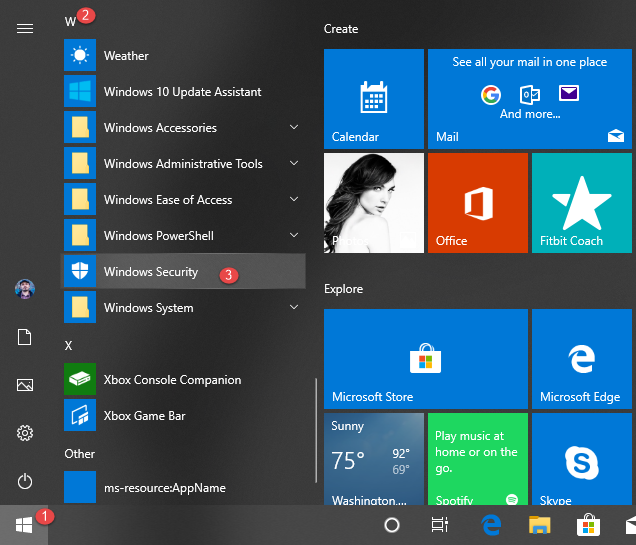
시작 메뉴의 Windows 보안 바로 가기
2단계. 바이러스 및 위협 방지 설정 열기
Windows 보안 앱 에서 바이러스 및 위협 방지 를 클릭하거나 탭 합니다.

바이러스 및 위협 방지 설정
"바이러스 및 위협 방지 설정" 섹션을 찾을 때까지 아래로 스크롤합니다 . 그 안에 "설정 관리" 라는 링크가 표시되어야 합니다 . 클릭하거나 탭하십시오.
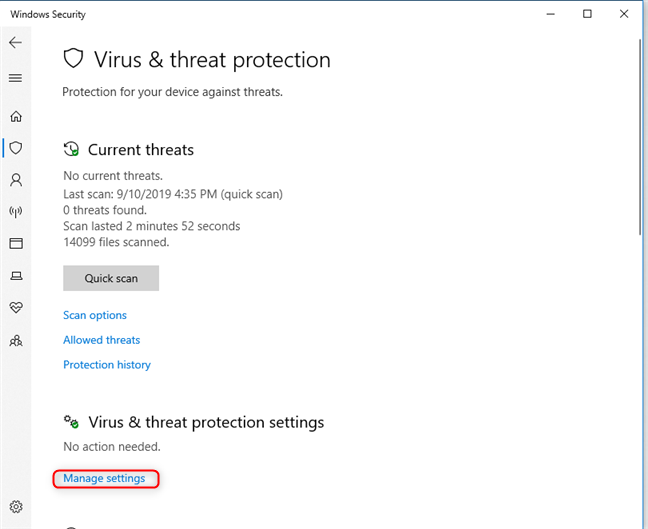
Windows 보안에서 설정 관리 링크
3단계. 클라우드 제공 보호 및 자동 샘플 제출 활성화 또는 비활성화
" 바이러스 및 위협 방지 설정 " 목록에서 Windows Defender 바이러스 백신 의 다양한 보호 기능을 켜고 끄는 데 사용할 수 있는 다양한 스위치를 찾을 수 있습니다 .
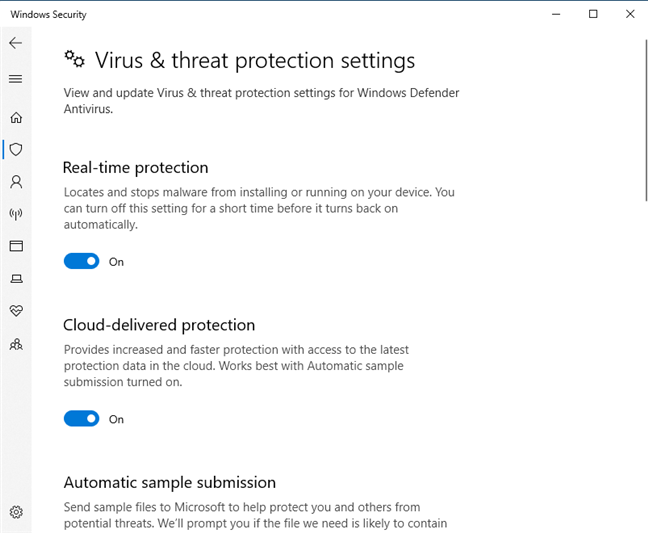
Windows Defender 바이러스 백신 기능을 켜고 끄기 위한 스위치
"클라우드 제공 보호" 는 "클라우드 의 최신 보호 데이터에 대한 액세스로 더 빠르고 향상된 보호를 제공 하기 때문에" 기본적으로 켜져 있어야 합니다 . 또한 "자동 샘플 제출이 켜진 상태에서 가장 잘 작동" 한다고 명시되어 있어 사용자에게 요청하지 않고 의심스러운 파일 샘플을 Microsoft에 보냅니다. Windows Defender 바이러스 백신 이 Microsoft의 클라우드 기반 인프라와 통신하지 않고 데이터를 수신 및 전송하지 않도록 하려면 클라우드 제공 보호 및 자동 샘플 제출 스위치 를 끄기 로 설정 하십시오.
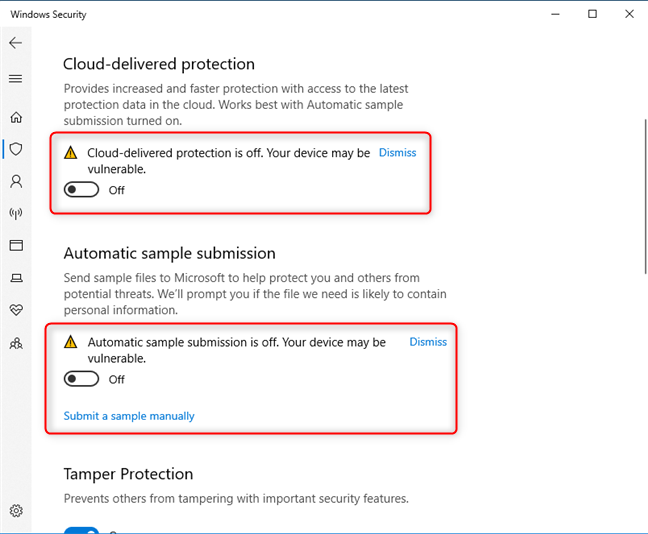
클라우드 제공 보호 및 자동 샘플 제출 비활성화
그렇게 하면 Windows 보안 에서 "클라우드 제공 보호가 꺼져 있습니다. 장치가 취약할 수 있습니다." 와 "자동 샘플 제출이 꺼져 있습니다. 장치가 취약할 수 있습니다."라고 말합니다. 두 설명 모두 정확하며 Windows 10에서 얻을 수 있는 바이러스 백신 보호의 효율성을 낮추기 때문에 이러한 기능을 비활성화하지 않는 것이 좋습니다.
참고: Microsoft로 전송되는 정보와 사용 방법에 대한 자세한 내용을 보려면 설정이 있는 목록 하단에 있는 "개인 정보 보호 정책" 링크를 클릭하거나 누릅니다.
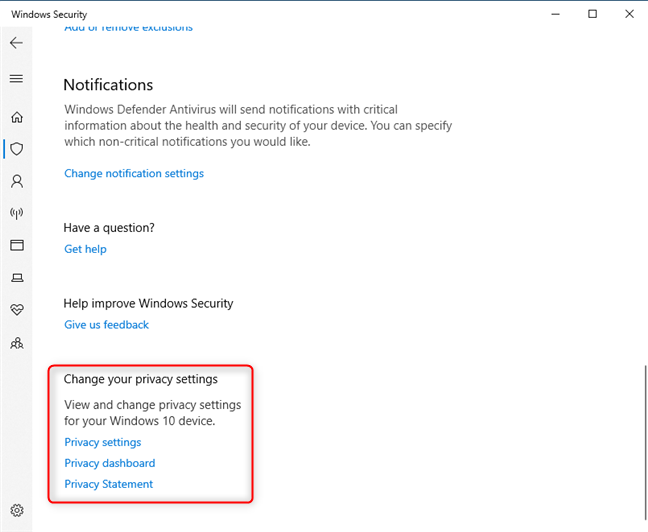
Windows 보안의 개인 정보 설정
클라우드 제공 보호 및 자동 샘플 제출을 비활성화했습니까?
이 가이드가 Windows 10 및 Windows Defender 바이러스 백신 에 포함된 이러한 보호 기능을 더 잘 이해하는 데 도움이 되었기를 바랍니다 . 닫기 전에 클라우드 제공 보호 및 자동 샘플 제출 을 비활성화하기로 결정 했는지 또는 계속 켜져 있는지 여부를 알려주십시오. 아래에 댓글을 달고 토론해 봅시다.
웹 브라우저를 사용하여 Windows 10 Mobile 및 Windows Phone용 앱을 설치하는 효율적인 방법을 알아보세요.
Windows PC 또는 장치에 연결하는 모든 종류의 미디어 또는 장치에 대한 기본 자동 실행 동작을 변경하는 방법.
Mac에서 작업 그룹을 변경하시겠습니까? Mac이 Windows 또는 Linux를 사용하는 컴퓨터를 포함하여 다른 컴퓨터와 네트워크에서 잘 작동하도록 올바르게 설정하는 방법은 다음과 같습니다.
Android 스마트폰의 빠른 설정, Google 어시스턴트 또는 Google Play 스토어의 손전등 앱을 통해 손전등을 쉽게 켜는 방법을 알아보세요.
TP-Link Wi-Fi 6 라우터에서 IPv6 설정을 어떻게 찾나요? TP-Link 라우터에서 IPv6을 활성화하고 모든 관련 설정을 변경하는 방법. 전문가의 팁도 포함되어 있습니다.
Windows 10에서 Microsoft Edge 다운로드 위치를 변경하고 다운로드 저장 프롬프트를 활성화하는 방법에 대해 알아보세요.
Windows 10 및 Windows 11에서 게임 모드를 켜는 방법을 알아보세요. 최적의 게임 성능을 위한 팁입니다.
화면을 잠글 때 Huawei 스마트폰이 앱을 강제 종료하지 않도록 하는 방법. 바이러스 백신, 자녀 보호 기능, 음성 녹음기, 피트니스 추적기 또는 탐색 앱 비활성화를 중지하는 방법.
iPhone 또는 iPad에서 두 가지 방법으로 언어를 변경하는 방법을 알아보세요! 스페인어, 중국어, 독일어 또는 기타 언어로 전환합니다.
전체 화면 Google Chrome 및 기타 브라우저에 넣는 방법: Mozilla Firefox, Microsoft Edge 및 Opera. 전체 화면 모드를 종료하는 방법.
Windows는 암호를 얼마나 안전하게 저장합니까? 암호를 쉽게 읽는 방법과 보안을 강화하는 팁을 알아보세요.
고급 보안이 포함된 Windows 방화벽이란 무엇입니까? 고급 보안으로 Windows 방화벽을 여는 방법은 무엇입니까? 기존 규칙을 보고 비활성화하거나 제거하거나 속성을 변경하는 방법.
몇 번의 탭으로 iPhone 키보드를 다른 언어 또는 레이아웃으로 변경하는 방법을 알아보십시오! iPhone 키보드를 추가, 변경 및 전환합니다.
내가 가지고 있는 PowerPoint 버전은 무엇입니까? Microsoft PowerPoint의 최신 버전은 무엇입니까? 최신 버전의 PowerPoint로 업데이트하려면 어떻게 합니까?
CMD를 포함하여 Windows Defender 방화벽을 여는 데 사용할 수 있는 모든 방법, 바로 가기 및 명령.
삼성폰에서 Galaxy AI를 더 이상 사용할 필요가 없다면, 매우 간단한 작업으로 끌 수 있습니다. 삼성 휴대폰에서 Galaxy AI를 끄는 방법은 다음과 같습니다.
인스타그램에 AI 캐릭터를 더 이상 사용할 필요가 없다면 빠르게 삭제할 수도 있습니다. 인스타그램에서 AI 캐릭터를 제거하는 방법에 대한 가이드입니다.
엑셀의 델타 기호는 삼각형 기호라고도 불리며, 통계 데이터 표에서 많이 사용되어 숫자의 증가 또는 감소를 표현하거나 사용자의 필요에 따라 모든 데이터를 표현합니다.
모든 시트가 표시된 Google 시트 파일을 공유하는 것 외에도 사용자는 Google 시트 데이터 영역을 공유하거나 Google 시트에서 시트를 공유할 수 있습니다.
사용자는 모바일 및 컴퓨터 버전 모두에서 언제든지 ChatGPT 메모리를 끌 수 있도록 사용자 정의할 수 있습니다. ChatGPT 저장소를 비활성화하는 방법은 다음과 같습니다.
기본적으로 Windows 업데이트는 자동으로 업데이트를 확인하며, 마지막 업데이트가 언제였는지도 확인할 수 있습니다. Windows가 마지막으로 업데이트된 날짜를 확인하는 방법에 대한 지침은 다음과 같습니다.
기본적으로 iPhone에서 eSIM을 삭제하는 작업도 우리가 따라하기 쉽습니다. iPhone에서 eSIM을 제거하는 방법은 다음과 같습니다.
iPhone에서 Live Photos를 비디오로 저장하는 것 외에도 사용자는 iPhone에서 Live Photos를 Boomerang으로 매우 간단하게 변환할 수 있습니다.
많은 앱은 FaceTime을 사용할 때 자동으로 SharePlay를 활성화하는데, 이로 인해 실수로 잘못된 버튼을 눌러서 진행 중인 화상 통화를 망칠 수 있습니다.
클릭 투 두(Click to Do)를 활성화하면 해당 기능이 작동하여 사용자가 클릭한 텍스트나 이미지를 이해한 후 판단을 내려 관련 상황에 맞는 작업을 제공합니다.
키보드 백라이트를 켜면 키보드가 빛나서 어두운 곳에서 작업할 때 유용하며, 게임 공간을 더 시원하게 보이게 할 수도 있습니다. 아래에서 노트북 키보드 조명을 켜는 4가지 방법을 선택할 수 있습니다.
Windows 10에 들어갈 수 없는 경우, 안전 모드로 들어가는 방법은 여러 가지가 있습니다. 컴퓨터를 시작할 때 Windows 10 안전 모드로 들어가는 방법에 대한 자세한 내용은 WebTech360의 아래 기사를 참조하세요.
Grok AI는 이제 AI 사진 생성기를 확장하여 개인 사진을 새로운 스타일로 변환합니다. 예를 들어 유명 애니메이션 영화를 사용하여 스튜디오 지브리 스타일의 사진을 만들 수 있습니다.
Google One AI Premium은 사용자에게 1개월 무료 체험판을 제공하여 가입하면 Gemini Advanced 어시스턴트 등 여러 업그레이드된 기능을 체험할 수 있습니다.
iOS 18.4부터 Apple은 사용자가 Safari에서 최근 검색 기록을 표시할지 여부를 결정할 수 있도록 허용합니다.




























